Угађање микрофона, звук и камера у Скипеу

- 2935
- 488
- Jermaine Klein
У свету иновативних алата за комуникације, програм Скипе (Скипе) далеко је од новина и већ је освојио своје много придржавања, чији број је неуморно расте више од десет година.

Захваљујући Скипеу, приступ слободној комуникацији у реалном времену уз прилику да не само чујете, већ и да се отвори саговорнички саговор. Све што је потребно да би се користила ова средства комуникације приступ Интернету, присуство инсталираног програма, као и слушалице и веб камере.
Почетна подешавања
Током инсталације, програм предлаже да унесе почетна подешавања, отворите налог или унесите постојећи налог, инсталирајте аватар, а такође и проверите квалитет звука и видео записе. Можете одмах да користите функцију додатних подешавања. Притиском на дугме "Настави", пређите на главни мени апликације.
Пре него што конфигуришете Скипе, можете да направите своје саговорнике који је потребно да се обратите својој листи контаката. Под Аватаром је поље за претрагу са познатом иконом у облику повећала. Користећи претрагу и размену контакт података на левој страни апликације формира се листа контаката.
Подразумевани контакти су ЕЦХО / СОУНД ХЕСТ услуге. Користећи ову услугу, можете проверити присуство звука и видео записа у програму.
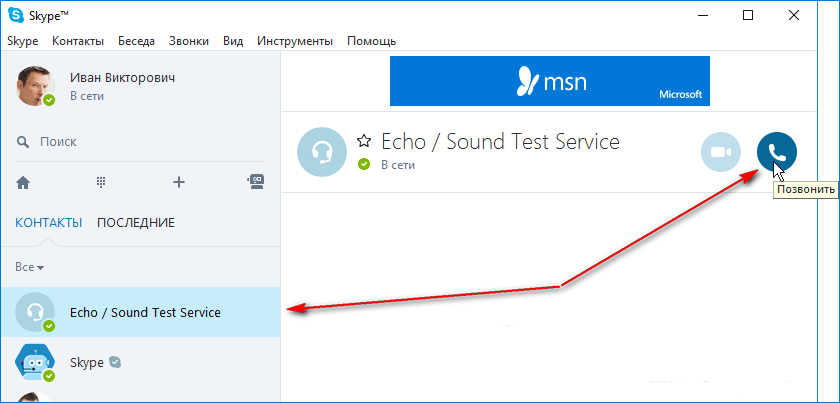
Ако сте власник модерног модела лаптопа, нетбоок-а или таблете где је Скипе инсталирао, већ је изграђен -ини микрофон, звучник и камеру на таквим уређајима, не би требало да постоје проблеми са вршењем комуникације и како то Конфигуришите Скипе неће бити тешко. Али ако треба да додатно повежете слушалице и камеру на рачунар, тада у почетку неке потешкоће могу имати неке потешкоће.
Микрофон и поставка звука
Повреда опреме и исправна веза микрофона на рачунару одредиће рад без додатног прилагођавања. Постављање везе са рачунаром, постављање потребних управљачких програма, питање како конфигурирати микрофон у Скипе-у неће се појавити, јер ће апликација поставити подразумеване све параметре потребне за рад.
Поступак се извршио у недостатку звука у Скипеу:
- Прво, осигуравамо да су микрофон и звучници повезани са одговарајућим рачунарским конекторима.
- Сада проверавамо везу са системом помоћу "Цонтрол Панел", која се назива помоћу менија "Старт". Картицу "Опрема и звук" идемо, изаберите "Звук". У прозору Подешавања у картици "Рецорд" треба приказати икону микрофона. Ако се на рачунару користи неколико звучних картица, потребно је да одаберете ону на који је уређај повезан. У случају када је микрофон уграђен у веб камеру, изаберите његово име. Притисните десни тастер миша "Повежи".
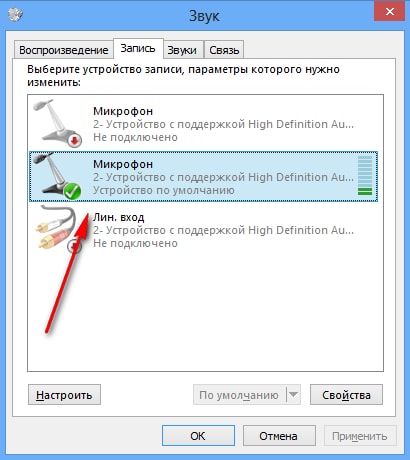
- Картица "Репродукција" приказује повезани звучник.
 Ако је уређај неактиван, изаберите такође "Повежи" на икони са десним дугметом миша. На картици говорника и микрофона "нивои оба уређаја треба да досегне сто посто ознаку, ако не, само повуците клизач у право на крај до краја. Међутим, повећање микрофона не би требало да пређе вредност +10,0 дБ, иначе се неће моћи да прекрива звук.
Ако је уређај неактиван, изаберите такође "Повежи" на икони са десним дугметом миша. На картици говорника и микрофона "нивои оба уређаја треба да досегне сто посто ознаку, ако не, само повуците клизач у право на крај до краја. Међутим, повећање микрофона не би требало да пређе вредност +10,0 дБ, иначе се неће моћи да прекрива звук. - Ако су потребни параметри система правилно конфигурисани, а звук директно у апликацији још увек није појавио, размислите о томе како да конфигуришете микрофон у Скипеу. Да бисте то учинили, идите на програм на картицу "Алати", одељак "Подешавања" и одаберите "Подешавања звука".
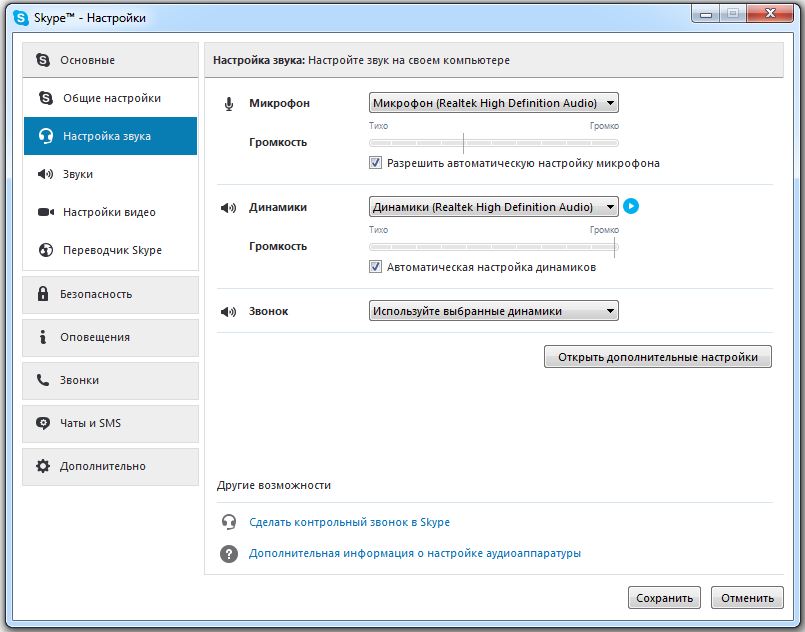
- Препоручљиво је ставити кутије на одговарајући местима за аутоматско подешавање звучника и микрофона, а затим сачувајте наведене параметре. Када разговарате, зелена трака јачине звука микрофона треба мало да флуктуира, али ако постоје оштре вибрације звука, боље је искључити ову опцију.
- Покрените услугу ехо / звука за тестирање звука. Под условом да су сва подешавања исправно уведена, након снимања теста чут ћете свој глас из звучника.
- Након што сте добили звук у Скипеу и постоји жеља да се мелодије постави по вашем нахођењу за позив или друге Скипе догађаје, можете да пређете на картицу "Звукови", где је могуће одабрати жељену мелодију са листе.
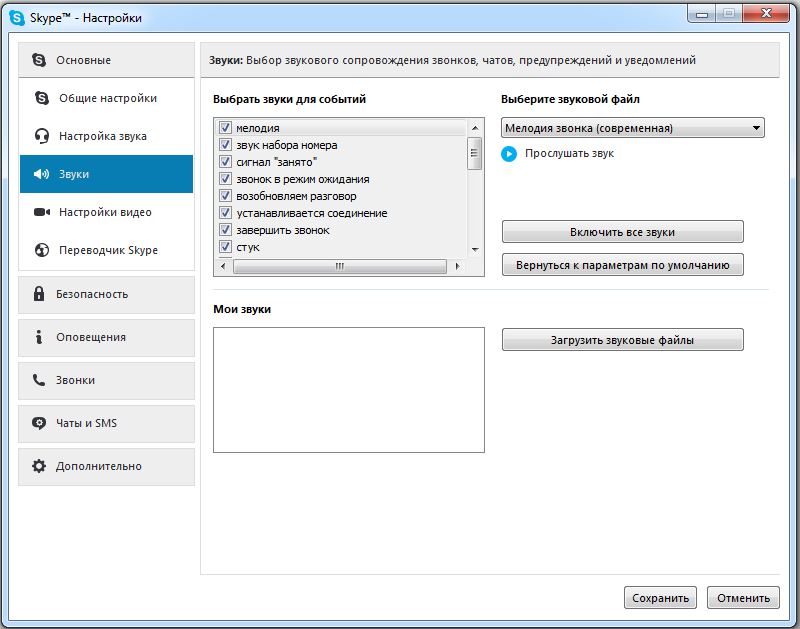
Подешавања фотоапарата
Видео -линк функција је важан аспект ако је визуелни контакт неопходан у процесу комуникације. Власници лаптопа са уграђеним уређајима су забринути како да конфигуришу камеру, не морате да инсталирате ниједан додатни параметри да бисте приказали видео. Али ако је на вашем рачунару спојен спољна веб камера, онда се мора конфигурирати за исправан рад.
- Прво је проверен да ли је уређај повезан са конектором предвиђеним за њега на рачунару. Возачи се могу аутоматски инсталирати или ручно са диска који иде у конфигурацију.
- Ако нешто није у реду са возачима, они су одсутни или је потребно ажурирати, а затим у "Управитељ уређаја" поред повезаног уређаја биће жути ускличник. Тада морате отворити "Својства камере" и инсталирати или ажурирати управљачке програме.
- Камера не ради континуирано, већ се укључује само када се програми користе, као што је Скипе, тако да покренемо апликацију.
- Отворите се на картици "Инструменти" "Подешавања" и одаберите Ставка "Видео подешавања". Ако се појави слика, онда ништа друго не треба подесити, можете прећи на комуникацију. И ако се видео не приказује, већ су све описане акције описане, требало би да сазнате да ли камера користи друга апликација.
- Мени за подешавање такође укључује присуство додатних параметара, као што је прилагођавање светлине, контраста, окретања слике - могу се наћи на картици "Додатна подешавања".
Након што сте успели да конфигуришете Скипе, можете почети да правите видео позиве другим корисницима.
Ако постоји потреба, увек можете да подесите подешавања звука или видео записа у одговарајућем одељку на картици "Алати".
- « Уклањање и рестаурација удаљених порука у Скипеу
- Инсталирање Денвер-а на Виндовс-у - Основни принципи инсталације и уклањања сервера »

